

LCD触摸屏功能实现控制电机的设计
电子说
描述
LCD屏显示实现触摸功能
驱动320* 240 ST7789的SPI屏幕进行内容显示,显示文字和触控屏的基本使用;参考了:驱动模型中定义了可供上层应用调用的关键接口,如 读/写framebuffer 、开/关触控动作的操作画面 、获取屏幕设备信息 、 设置亮度/对比度/像素格式/方向等。
下图为触控屏的四个触控开/关四个电机的“按键”

图一(上电开机后显示)
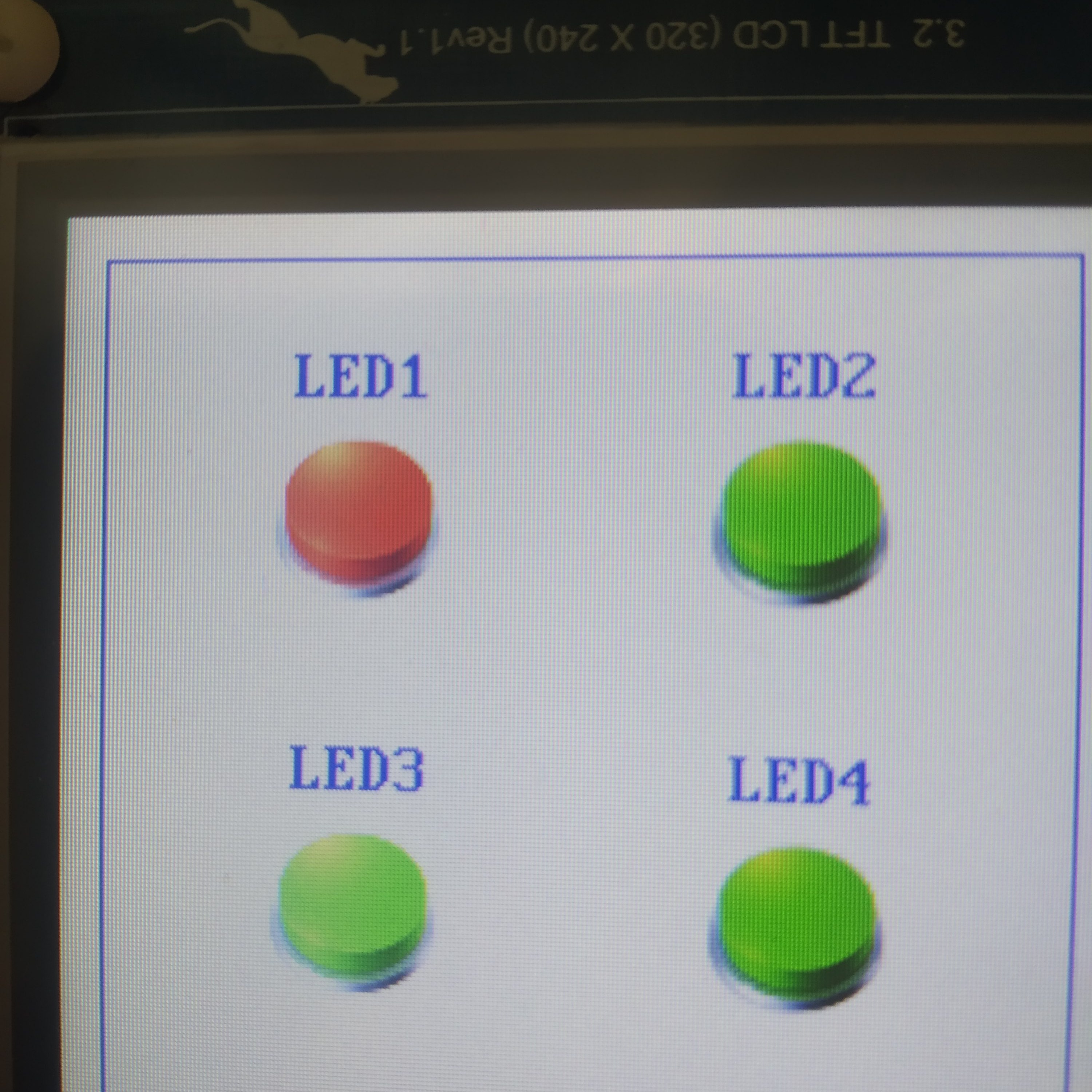
图二(1号电机工作)
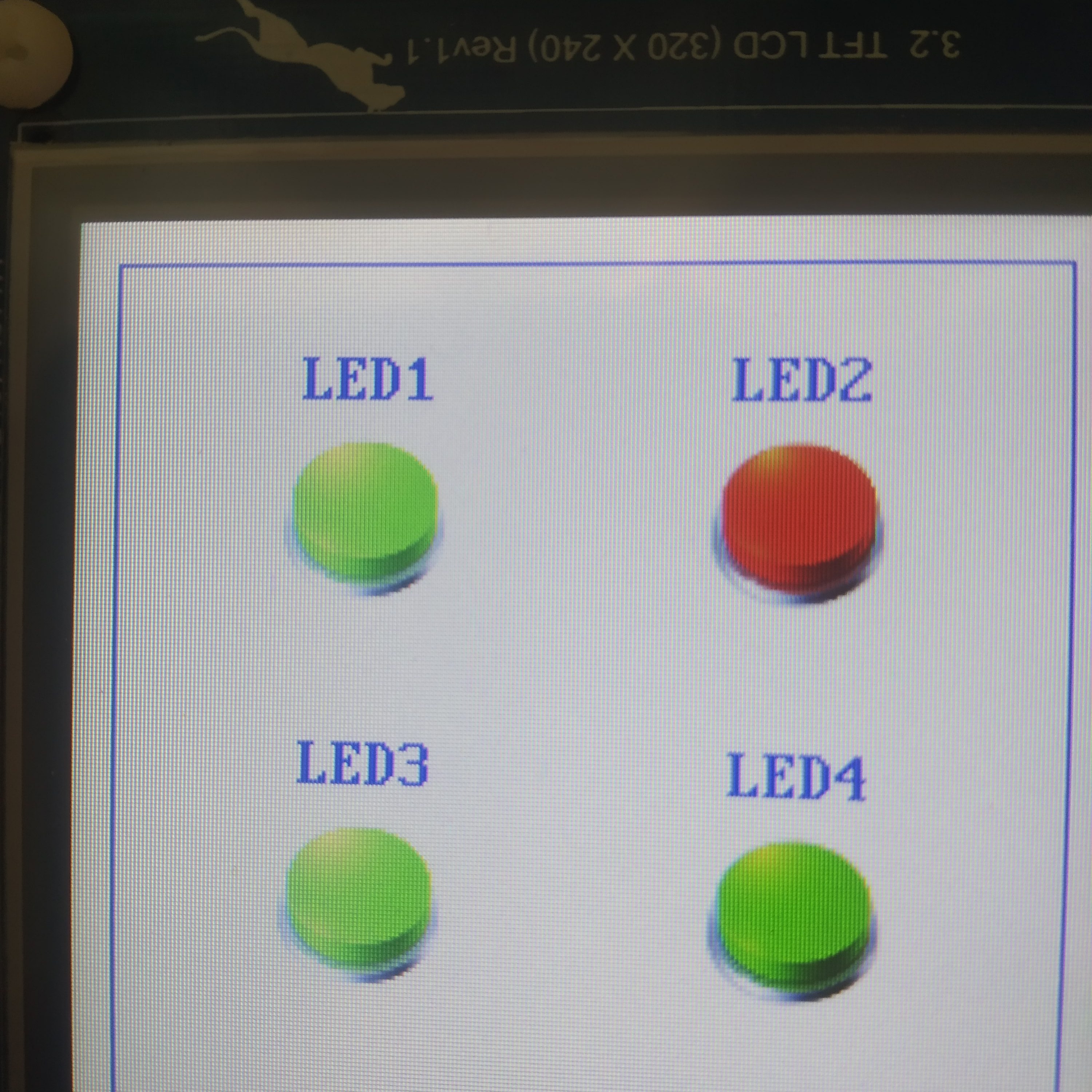
图三(2号电机工作)

图四(3号电机工作)
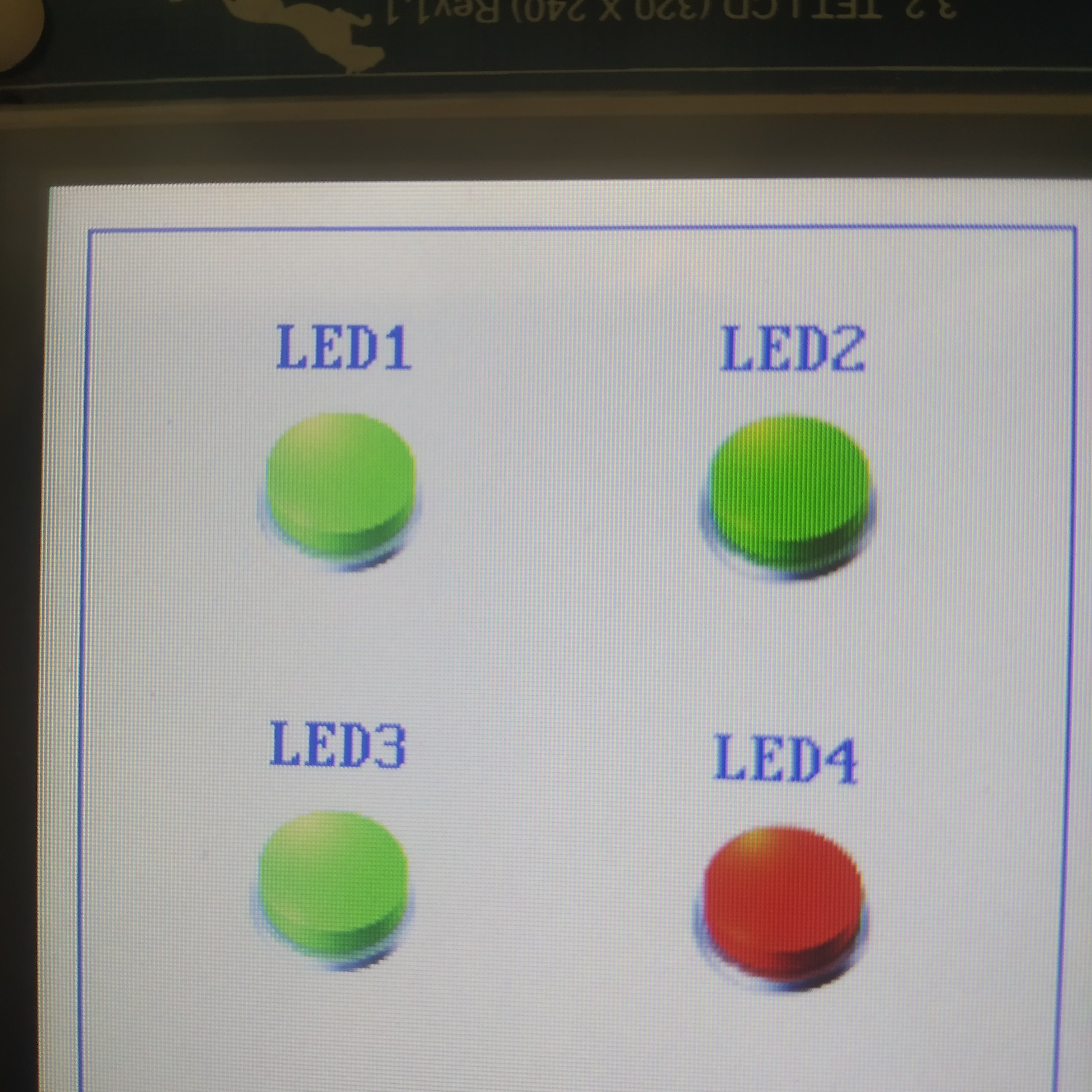
图五(4号电机工作)
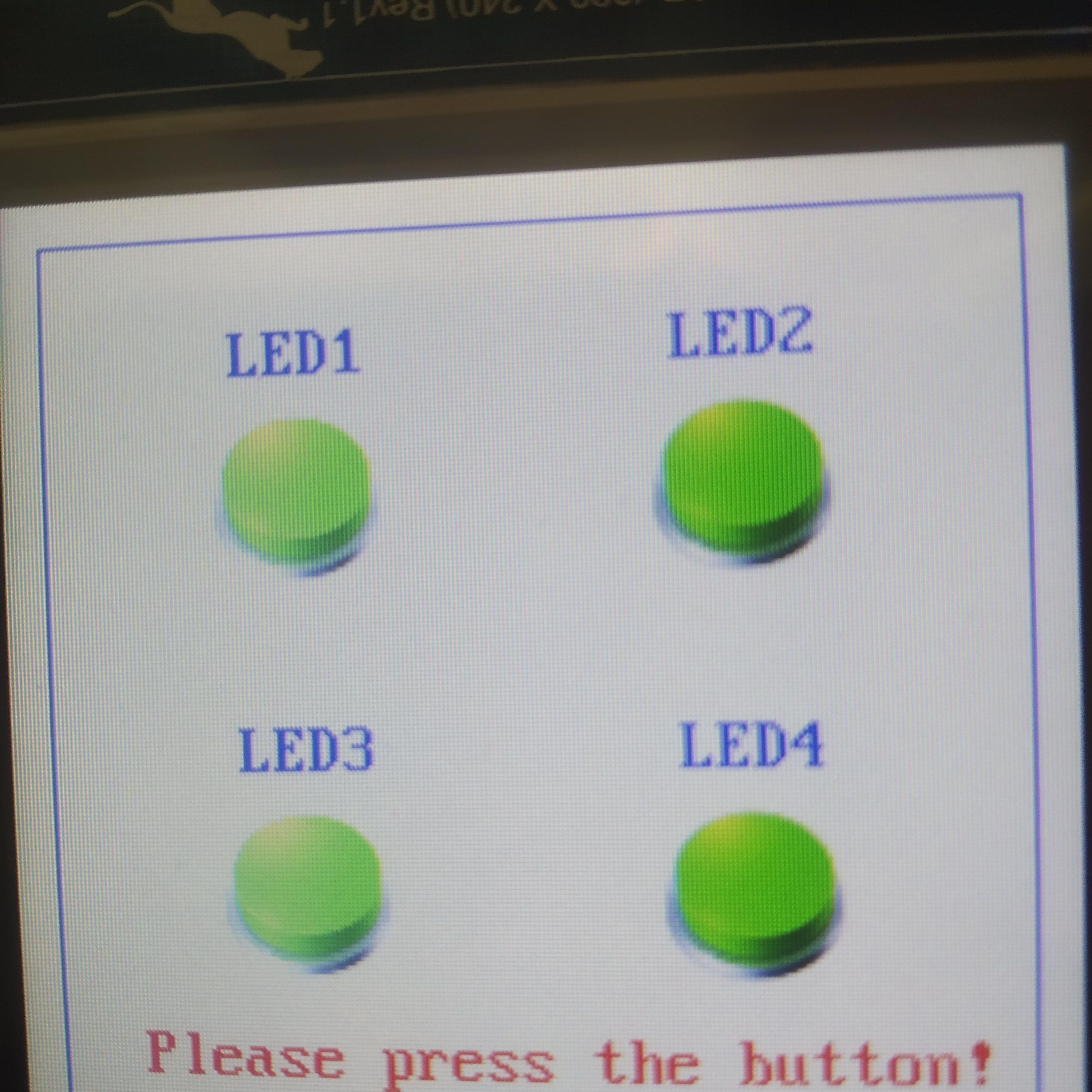
图六(等待操作的状态)
显示触控屏的常用API接口 :
void display_get_capabilities(const struct device *dev, struct display_capabilities *capabilities)
参数说明
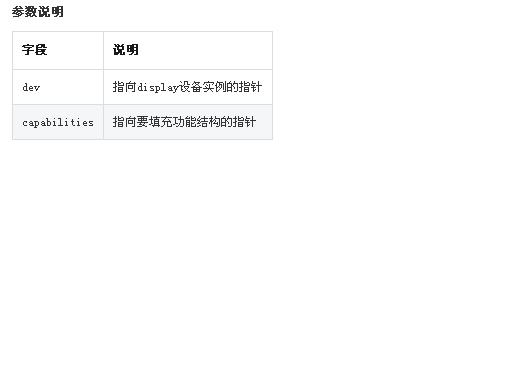
图七
显示屏设备树配置
&csk6002_9s_nano_pinctrl{
...
/* 显示屏SPI接口配置 */
pinctrl_spi0_sclk_default: spi0_sclk_default {
pinctrls = < &pinmuxa 15 6 >;
};
pinctrl_spi0_mosi_default: spi0_mosi_default {
pinctrls = < &pinmuxa 10 6 >;
};
pinctrl_spi0_miso_default: spi0_miso_default {
pinctrls = < &pinmuxa 17 6 >;
};
pinctrl_spi0_cs_default: spi0_cs_default {
pinctrls = < &pinmuxa 12 6 >;
};
};
触摸屏设备树配置
用到引脚:i2c0_scl(pb2)、i2c0_sda(pb3)。
在 csk6011a_nano.overlay中完成外设接口的配置,具体实现如下:
在app/boards/目录下的csk6002_9s_nano.overlay文件并添加如下设备树配置:
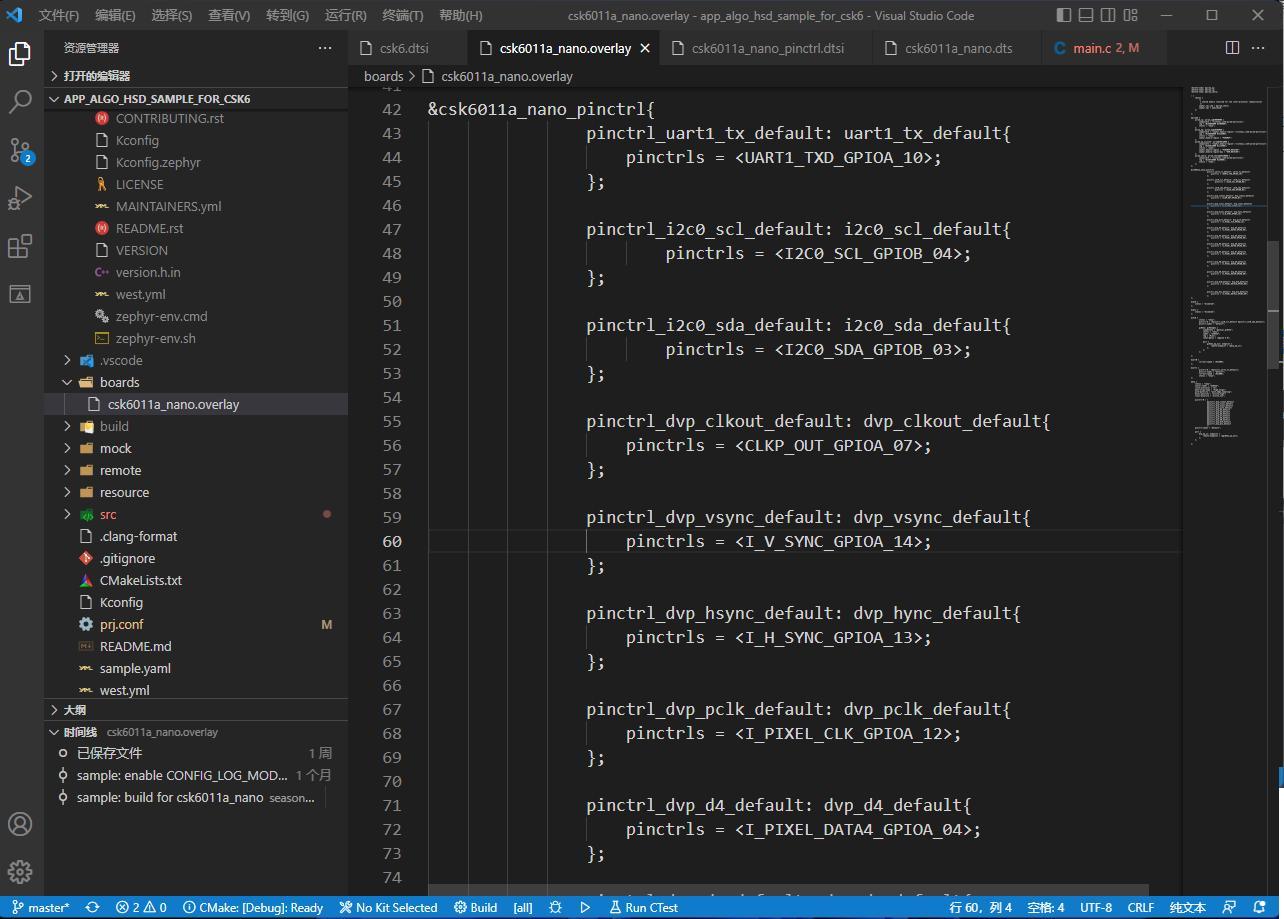
图八
&csk6002_9s_nano_pinctrl{
// ...
/* 触摸屏I2C接口配置 */
pinctrl_i2c0_scl_default: i2c0_scl_default{
pinctrls = <&pinmuxb 2 8>;
};
pinctrl_i2c0_sda_default: i2c0_sda_default{
pinctrls = <&pinmuxb 3 8>;
};
};
&i2c0 {
status = "okay";
pinctrl-0 = <&pinctrl_i2c0_scl_default &pinctrl_i2c0_sda_default>;
pinctrl-names = "default";
ft5336@0 {
compatible = "focaltech,ft5336";
reg = <0x38>;
label = "FT5336";
status = "okay";
int-gpios = <&gpioa 3 0>;
};
};
日志串口设备树配置
本示例中将SDK默认的日志串口(GPIOA_2、GPIOA_3)中的GPIOA_3复用为触控屏的int使能脚,因此将日志输出串口配置为GPIOb_10 、GPIOb_11,具体如下:
&csk6002_9s_nano_pinctrl{
/* 日志串口配置 */
pinctrl_uart0_rx_default: uart0_rx_default{
pinctrls = <&pinmuxb 10 2>;
};
pinctrl_uart0_tx_default: uart0_tx_default{
pinctrls = <&pinmuxb 11 2>;
};
...
};
触摸屏组件配置
在prj.conf文件中打开触摸屏功能配置:
触摸配置
CONFIG_KSCAN=y
I2C功能配置
CONFIG_I2C=y
触摸屏屏驱动配置
CONFIG_KSCAN_BL6XXX=y
显示屏组件配置
在prj.conf文件中打开显示屏功能配置:
CONFIG_HEAP_MEM_POOL_SIZE=16384
CONFIG_LOG=y
GPIO功能配置
CONFIG_GPIO=y
显示功能配置
CONFIG_DISPLAY=y
spi功能配置
CONFIG_SPI=y
ST7789V显示屏驱动配置
CONFIG_ST7789V=y
LCD屏显示实现
void main(void)
{
size_t x;
size_t y;
size_t rect_w;
size_t rect_h;
size_t h_step;
size_t scale;
size_t grey_count;
uint8_t *buf;
int32_t grey_scale_sleep;
const struct device *display_dev;
struct display_capabilities capabilities;
struct display_buffer_descriptor buf_desc;
size_t buf_size = 0;
fill_buffer fill_buffer_fnc = NULL;
LOG_INF("Display sample for %s", DISPLAY_DEV_NAME);
/* kscan初始化 */
kscan_init();
/* 获取display设备实例 */
display_dev = device_get_binding(DISPLAY_DEV_NAME);
if (display_dev == NULL) {
LOG_ERR("Device %s not found. Aborting sample.",
DISPLAY_DEV_NAME);
RETURN_FROM_MAIN(1);
}
/* 获取显示功能 */
display_get_capabilities(display_dev, &capabilities);
if (capabilities.screen_info & SCREEN_INFO_MONO_VTILED) {
rect_w = 32;
rect_h = 10;
} else {
rect_w = 2;
rect_h = 1;
}
h_step = rect_h;
scale = (capabilities.x_resolution / 8) / rect_h;
rect_w *= scale;
rect_h *= scale;
if (capabilities.screen_info & SCREEN_INFO_EPD) {
grey_scale_sleep = 10000;
} else {
grey_scale_sleep = 100;
}
buf_size = rect_w * rect_h;
if (buf_size < (capabilities.x_resolution * h_step)) {
buf_size = capabilities.x_resolution * h_step;
}
/* 色块配置 */
switch (capabilities.current_pixel_format) {
case PIXEL_FORMAT_ARGB_8888:
fill_buffer_fnc = fill_buffer_argb8888;
buf_size *= 4;
break;
case PIXEL_FORMAT_RGB_888:
fill_buffer_fnc = fill_buffer_rgb888;
buf_size *= 3;
break;
case PIXEL_FORMAT_RGB_565:
fill_buffer_fnc = fill_buffer_rgb565;
buf_size *= 2;
break;
case PIXEL_FORMAT_BGR_565:
fill_buffer_fnc = fill_buffer_bgr565;
buf_size *= 2;
break;
case PIXEL_FORMAT_MONO01:
case PIXEL_FORMAT_MONO10:
fill_buffer_fnc = fill_buffer_mono;
buf_size /= 8;
break;
default:
LOG_ERR("Unsupported pixel format. Aborting sample.");
RETURN_FROM_MAIN(1);
}
buf = k_malloc(buf_size);
if (buf == NULL) {
LOG_ERR("Could not allocate memory. Aborting sample.");
RETURN_FROM_MAIN(1);
}
(void)memset(buf, 0xFFu, buf_size);
buf_desc.buf_size = buf_size;
buf_desc.pitch = capabilities.x_resolution;
buf_desc.width = capabilities.x_resolution;
buf_desc.height = h_step;
/*整屏填充白色背景*/
for (int idx = 0; idx < capabilities.y_resolution; idx += h_step) {
display_write(display_dev, 0, idx, &buf_desc, buf);
}
/*左上角填充红色块*/
fill_buffer_fnc(TOP_LEFT, 0, buf, buf_size);
x = 0;
y = 0;
display_write(display_dev, x, y, &buf_desc, buf);
/*右上角填充绿色块*/
fill_buffer_fnc(TOP_RIGHT, 0, buf, buf_size);
x = capabilities.x_resolution - rect_w;
y = 0;
display_write(display_dev, x, y, &buf_desc, buf);
/*右下角填充蓝色块*/
fill_buffer_fnc(BOTTOM_RIGHT, 0, buf, buf_size);
x = capabilities.x_resolution - rect_w;
y = capabilities.y_resolution - rect_h;
display_write(display_dev, x, y, &buf_desc, buf);
/* 关闭显示消隐 */
display_blanking_off(display_dev);
grey_count = 0;
x = 0;
y = capabilities.y_resolution - rect_h;
/*左下角灰色动态色块*/
while (1) {
fill_buffer_fnc(BOTTOM_LEFT, grey_count, buf, buf_size);
display_write(display_dev, x, y, &buf_desc, buf);
++grey_count;
k_msleep(grey_scale_sleep);
}
}
触摸屏功能实现
Zephyr具备kscan(keyboard scan matrix)驱动模型,其驱动程序用于检测矩阵键盘或带有按钮的设备中的按键(用户触碰触摸屏本质上是生成一个行列坐标)。查阅zephyr官网Display Interface。

图九
注册callback函数
/* 触摸回调函数,打印坐标 */
static void k_callback(const struct device *dev, uint32_t row, uint32_t col,
bool pressed)
{
ARG_UNUSED(dev);
printk("row = %u col = %u, pressed:%s\\n", row, col, pressed ? "TRUE" : "FLASE");
}
void kscan_init(void)
{
/* 获取kscan设备实例 */
const struct device *kscan_dev = device_get_binding(DISPLAY_KSAN_DEV_NAME);
if (!device_is_ready(kscan_dev)) {
LOG_ERR("kscan device %s not ready", kscan_dev->name);
return;
}
/* 注册回调,在k_callback中可看到对应的坐标与状态printk输出操作 */
kscan_config(kscan_dev, k_callback);
/* 使能回调 */
kscan_enable_callback(kscan_dev);
}
void main(void)
{
kscan_init();
...
}
编译的指令是:
lisa zep build
烧录的指令是:
lisa zep flash
结果
触控屏显示了四个触控开关符,分别触摸对应显示在(LED1符 LED2符 LED3符 LED4符的下面触控开关)。四个功能(GPIO) PWM 控制电机运行,后面补上(高发性的疫情过后,回公司上班补上,焊接上电机驱动板)。我们开发了一个PC上位机软件(视觉图分析用)。GC032A摄像头上传的图像以后可以在触控屏显(一个静态图)。

图十
审核编辑:刘清
-
LCD电阻触摸屏的设计安装2023-04-08 1727
-
电阻式触摸屏,什么是电阻式触摸屏2010-03-24 7881
-
EP7212处理器的LCD控制及触摸屏接口设计2011-07-19 836
-
LCD控制及触摸屏接口设计2012-05-02 8295
-
电阻式触摸屏的结构和实现原理介绍2018-12-11 28680
-
如何掌握PLC触摸屏控制电机的正反转2019-08-01 7984
-
PLC触摸屏的作用_触摸屏是怎样控制PLC的2020-05-21 21221
-
基于EP7212处理器芯片实现LCD触摸屏控制器的应用方案2021-03-18 3942
-
电容触摸屏的优势2023-02-24 2774
-
LCD电容触摸屏的三种触摸技术In-Cell/On-Cell/OGS2023-04-28 8113
-
LCD | TFT LCD 触摸屏的选择2021-10-13 3988
-
modbus触摸屏2023-06-28 2493
-
基于嵌入式LCD的触摸屏的设计2023-10-12 467
-
电容触摸屏原理 电容触摸屏和电阻触摸屏有什么区别2024-01-22 8643
-
LCD屏和触摸屏的PCB设计2024-07-18 4117
全部0条评论

快来发表一下你的评论吧 !

